盈通主板进入bios按哪个键? 盈通主板bios设置教程
电脑主板中bios主要是存储着各种输入输出信息,如果要对相关设置进行修改,就要进bios操作。由于不同品牌主板进入bios按键不同,所以许多用户就不懂盈通主板怎样进入bios,大部分主板都是按del键进bios,下面就来学习下盈通主板进入bios按哪个键的教程。
操作步骤:
1、启动盈通计算机,在开机自检过程中,按下Del键。
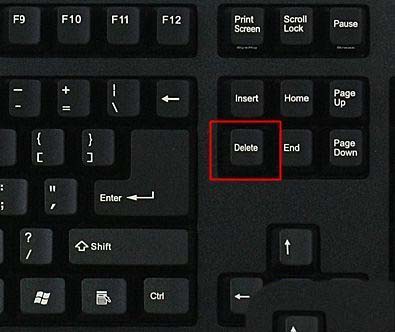
2、之后就可以开机进入BIOS界面了。
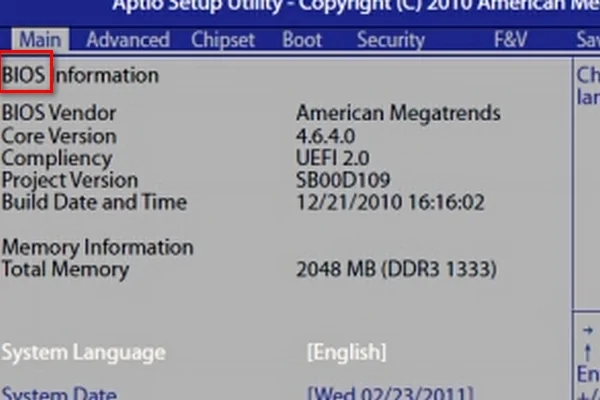
3、按→方向键切换到Advanced,按↓方向键选择Legacy USB Support,按Enter键设置为Enhanced。
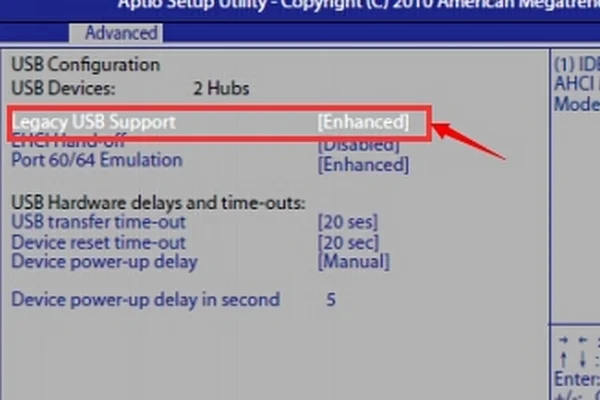
4、接着按↑方向键选择USB Configuration按Enter进入,将SATA Mode设置为IDE Mode。
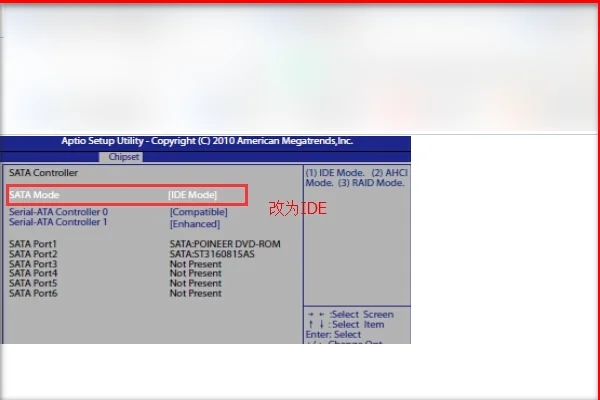
5、按ESC返回主界面,按→方向键切换到Boot选项卡,使用↓方向键选中Boot Option #1,按Enter键弹出对话框,选择识别到U盘选项,按Enter键确认即可成功将盈通主板设置U盘启动。




